河大版-信息技术-四年级下册-文件夹
河大版信息技术四年级(下)教案

第一课:计算机的操作系统学习目标1. 知识目标:了解计算机系统的组成。
2. 能力目标:理解计算机操作系统。
掌握改变声音大小的操作方法。
3. 情感目标:感受信息技术的重要性,产生学习计算机的的信心。
教学重点和难点:计算机的组成教学过程:一、计算机的分类计算机的分类很多,一般可以从下面几个方面来划分:1.从计算机规模来分:有巨型机、大型机、中型机、小型机和微型机(Personal Computer)。
2.从信息表现形式和被处理的信息来分:有数字计算机(数字量、离散的)、模拟计算机(模拟量、连续的)、数字模拟混合计算机。
3.按照用途分来:分为通用计算机、专用计算机。
4.按采用操作系统来分:分为单用户机系统、多用户机系统、网络系统和实时计算机系统。
5.从字长来分:有4位、8位、16位、32位、64位计算机。
6. 按厂家分:有原装机、兼容机。
7. 按CPU分:有386、486、586、PⅡ、PⅢ、PⅣ。
8. 按主机形式分:有台式机、便携机、笔记本式机、手掌式机。
二、微型计算机1、微型计算机的概念将计算机的核心器件中央处理器(运算器和控制器)集成在一块半导体芯片上的计算机,称为微型计算机,简称微机。
2、程序存储、程序控制美籍匈牙利科学家冯·诺依曼,对计算机的发展做出了巨大贡献,他提出了“程序存储、程序控制”的设计思想,同时指出计算机的构成包括如下几个方面:(1)由运算器、存储器、控制器、输入设备、输出设备五大基本部件组成计算机系统,并规定了五大部件的基本功能。
(2)计算机内部应采用二进制表示数据和指令。
(3)程序存储、程序控制(将程序事先存入主存储器中,计算机在工作时能在不需要操作人员干预的情况下,自动逐条取出指令并加以执行)。
三、计算机系统的组成(一)一个完整的计算机系统由计算机硬件系统及软件系统两大部分构成。
(1)计算机硬件:是计算机系统中由电子、机械和光电元件组成的各种计算机部件和设备的总称,是计算机完成各项工作的物质基础。
四年级信息技术下册第三课文件和文件夹《查看文件》教案河大版
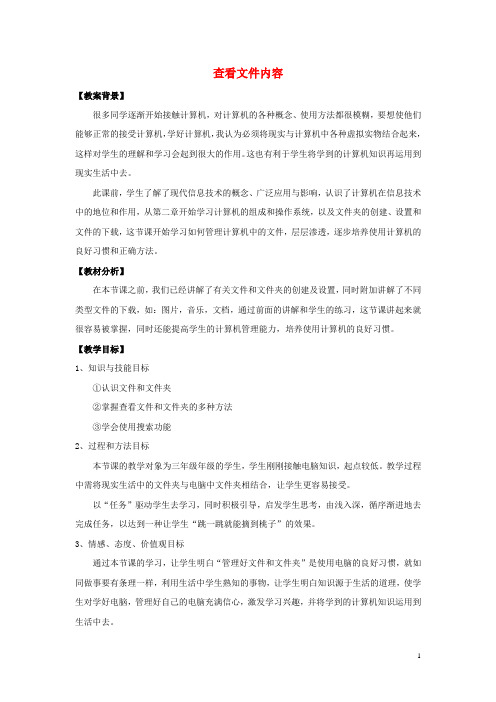
查看文件内容【教案背景】很多同学逐渐开始接触计算机,对计算机的各种概念、使用方法都很模糊,要想使他们能够正常的接受计算机,学好计算机,我认为必须将现实与计算机中各种虚拟实物结合起来,这样对学生的理解和学习会起到很大的作用。
这也有利于学生将学到的计算机知识再运用到现实生活中去。
此课前,学生了解了现代信息技术的概念、广泛应用与影响,认识了计算机在信息技术中的地位和作用,从第二章开始学习计算机的组成和操作系统,以及文件夹的创建、设置和文件的下载,这节课开始学习如何管理计算机中的文件,层层渗透,逐步培养使用计算机的良好习惯和正确方法。
【教材分析】在本节课之前,我们已经讲解了有关文件和文件夹的创建及设置,同时附加讲解了不同类型文件的下载,如:图片,音乐,文档,通过前面的讲解和学生的练习,这节课讲起来就很容易被掌握,同时还能提高学生的计算机管理能力,培养使用计算机的良好习惯。
【教学目标】1、知识与技能目标①认识文件和文件夹②掌握查看文件和文件夹的多种方法③学会使用搜索功能2、过程和方法目标本节课的教学对象为三年级年级的学生,学生刚刚接触电脑知识,起点较低。
教学过程中需将现实生活中的文件夹与电脑中文件夹相结合,让学生更容易接受。
以“任务”驱动学生去学习,同时积极引导,启发学生思考,由浅入深,循序渐进地去完成任务,以达到一种让学生“跳一跳就能摘到桃子”的效果。
3、情感、态度、价值观目标通过本节课的学习,让学生明白“管理好文件和文件夹”是使用电脑的良好习惯,就如同做事要有条理一样,利用生活中学生熟知的事物,让学生明白知识源于生活的道理,使学生对学好电脑,管理好自己的电脑充满信心,激发学习兴趣,并将学到的计算机知识运用到生活中去。
任务探究过程培养学生与人沟通、合作、互助的能力。
【教学重点和难点】1、教学重点①掌握查看文件和文件夹的多种方法②学会使用搜索功能2、教学难点:学会使用搜索功能【教学方法】任务驱动法小组合作法引导探究法【教学过程】【板书设计】第四节管理计算机中的文件一、查看文件和文件夹1、查看方式有:缩略图、平铺、图标、列表、详细信息2、排列方式有:名称、大小、类型、修改时间二、搜索功能具体步骤:八、教学反思本节课旨在让学生通过任务掌握查看文件和文件夹的方法,以及学会搜索功能,由于前面内容的讲解,学生操作起来没有多大的问题,但唯一的不足就是多个条件的查询,既学生在搜索完上一个文件后,进行第二个任务时,第一个条件任然存在,这样就带来了一些麻烦,是我事先没有预料到的,不过这样的课堂练习,正好通过反面解决了这个问题。
河大版--四年级信息技术全册教案

从本单元开始学习使用键盘进行打字练习,与我们刚开始学习写一定要有一个正确的姿势。
姿势正确有击键,可以提高操作正确的键盘操作习惯,要求学生按照指法分区让学生使用金山打字通软件。
9课,要在一学期内完成教学任务。
第1课、正确坐姿和指法—基本建打字练习教学目的:1、使学生掌握正确的坐姿和指法。
2、掌握基本建打字方法。
3、使学生养成良好的打字习惯。
教学重点难点:坐姿和指法教学课时:2课时教学过程:第一课时教学目的:1、使学生掌握正确的坐姿和指法。
2、掌握基本建打字方法。
3、使学生养成良好的打字习惯。
教学重点难点:坐姿和指法教学过程:理论学习:一、引言在计算机学习中,打字是必不可缺的,开始学习用键盘进行打字练习,与我们刚开始学习写字一样,一定要有一个正确的姿势。
姿势正确有利于击键,可以提高操作的效率,并且不易疲劳。
特别是对小学生来说,更是如此。
二、讲授新课:1、认识键盘上的8个基本建,练习基本键的键入。
2、了解正确的坐姿和指法,明确10个手指的分工。
3、正确的坐姿(1)上身保持挺直,两肩放松,身体正对键盘。
(2)量较适当分开,平放与地面。
(3)屏幕中心略低于双眼,胸部距离键盘20厘米左右。
(4)手指略弯曲,左手食指放在(F)键上,右手食指放在(J)键上,其他手指再按顺序轻放在相应的基本键上。
8个键是“基本键”。
大拇指位于空格键上。
4、启动金山打字通2002古典双击桌面上的金山打字通图标就可以启动金山打字通2002。
5、键位练习基本建(A、S、D、F、G、H、J、K、L、;)的练习。
击键方法:对应的手指短促而有弹性地击打对应键,不可用力过猛或长时间地按住键。
敲击的要有节奏而均匀。
(1)选择“键位练习”。
在功能选项菜单栏上,单击“英文打字”菜单,打开它的下拉菜单单击下拉菜单中的“键位练习”命令,进入下图所示的键位练习界面。
(2)这是键盘上就会出现一个与其他键颜色不同的键,这个键就是要求我们击打的键。
(3)击键正确后,会出现新的键供你练习;如果击键错误,会在击错的键上出现符号X。
第1课文件与文件夹的管理1课件小学信息技术甘教课标版四年级下册课件39039

方法二
鼠标双击翻开“我的电脑〞窗口,双击翻开〔D:〕盘,在“在菜单 栏“文件〞中选择“新建〞→“文件夹〞,然后把“新建文件夹〞修改为trl键选择性多项选择。按住ctrl键不要放, 用鼠标选择点击需要的多个文件或文件夹。
重命名文件或文件夹
方法一:选定要改变名称的个文件或文件夹,单击“文 件〞菜单中的“重命名〞命令,输入“XX文件夹〞,并按回 车键。
方法二:选定要改变名称的个文件或文件夹,单击“鼠 标右键〞菜单中的“重命名〞命令,输入“XX文件夹〞,并 按回车键。
文件与文件夹的管理(1)教学内容
认识文件和文件夹 选择文件或文件夹 重命名文件或文件夹 创立自己的文件夹
认识文件和文件夹
计算机里的信息都是 以文件的形式存放的。一 张图片就是一个图像文件, 一段声音就是一个声音文 件。不同的图标代表不同 类型的文件。
文件夹就是文件的管 理者,就像不同的书架上 存放着不同类型的书,这 样便于管理和查找。用文 件夹来管理文件我们就可 以分门别类地将文件存放 到不同的文件夹中。
文件或文件夹的选择
1、单个文件或文件夹的选择
将鼠标指向一个文件或文件夹后, 单击鼠标,看看文件或文件夹的色彩有没 有变化,如变蓝,文件或文件夹被选中。
个文件或文件夹的选择
2、多个文件或文件夹的选择
方法一:用鼠标单击第一个图标,按住上档键不要放, 到最后一个点击,它们都变成了蓝色,表示已经选中。
方法二:在空白处按下鼠标左键不要放移动鼠标框选。
方法三:选定要改变名称的个文件或文件夹,单击“任 务选项〞中的“重命名〞命令,输入“XX文件夹〞,并按回 车键。
创立自己的文件夹
在计算机中创立自己的文件夹,这样以后使用起来就比较方便多了 。 在〔D:〕盘中创立一个新文件夹,重命名为自己的文件夹。
《第1课文件与文件夹的管理.教案》小学信息技术甘教课标版四年级下册教案

《第1课文件与文件夹的管理.教案》小学信息技术甘教课标版四年级下册教案第1课文件与文件夹的管理(1)教案教学目标1.认识文件和文件夹;2.掌握选定文件和文件夹、重命名文件和文件夹、创建文件夹和移动文件的操作;3.在学习中勤于思考、乐于探究,善于尝试,与同学合作。
学情分析学生在上学期认识了WindowsXp,学习了在写字板程序中输入文字,对文件已经有了一些简单的感性认识。
通过本课的学习,就是要把这些初步的、简单的感性认识条理化,使他们发现规律,掌握文件和文件夹基本操作的方法。
因此,在教学中,可以更多地让学生自主探究,尝试操作,在此基础上,引导其发现规律,掌握方法,解决问题。
重点难点文件和文件夹的重命名、移动。
教学环境计算机教室,WindowsXp 操作系统,多媒体电子教室系统。
素材准备1.作为练习素材的文件和文件夹;2.操作演示动画。
教学过程6.1 教学活动【导入】谈话导入1.板书:文件文件夹2.同学门知道文件和文件夹吗?说说你对它们的了解。
3.在我们使用的电脑里,文件无处不在,这节课,我们专门来了解一下它们的知识。
【活动】阅读教材,提炼信息,认识文件和文件夹1.阅读教材“文件和文件夹”部分,学习文件、文件夹的知识。
2.屏幕出示文件、文件夹练习题,学生回答。
(1)计算机里的信息是以的形式保存的。
(2)是文件的管理者。
3.看屏幕,说出各图标分别代表什么?(文件或文件夹)4.学生打开桌面上的“我的文档”,说说里面有什么。
(文件、文件夹的名称或数量。
)5.说出老师指定的是文件还还是文件夹,试着从图标判断文件的类别。
【活动】自主探究,合理尝试,学习选择文件、文件夹1.书架上有那么多书,我们要看哪本,就选择那本。
计算机中有那么多文件,要用那个,也要选择,怎么选择一个文件或者文件夹呢?怎么知道文件或文件夹被选中了?又怎么取消选择呢?(学生可看教材,也可根据经验回答,老师归纳——单击。
)2.练习选择单个文件、文件夹。
建立文件夹教案

《在计算机上安个家——建立文件夹》教学设计马四拨中心小学:李娜娜课题《建立文件夹》是河大版信息教材第二册P29-30页的教学内容一、教学目标:教学目标:(一)知识目标:1.通过对比的方式,让学生充分理解文件夹的概念和作用,初步理解文件路径的概念。
2.学会新建文件夹的方法以及重命名文件夹的方法,提高学生的操作技能。
(二)过程与方法:通过自学,培训学生自主学习意识,激发学生自我学习能力。
(三)情感态度与价值观:。
1、培养学生对信息进行分类管理的能力。
2、培养学生的创新能力。
二、教学重点:学会新建文件夹、并给新建的文件夹命名。
三、教学难点:创建文件夹的方法。
四、教学准备:ppt课件。
五、教学过程:(一)情境导入师:现在开始我们的电脑之旅。
老师给大家带来了一位老朋友(课件)他是谁呀?师:对!它是懒洋洋,今天懒洋洋搬新家了,你们想不想去它家看一看?师:好!那我们就一起去看看!师:(课件)这就是懒洋洋的新家,你们发现了什么?师:同学们的眼睛真亮啊!他家的物品摆放得实在是太乱了!咱们可不可以帮助懒洋洋重新布置一下新家啊?(可以)那物品应该怎样布置呢?(学生回答)师:哦!看来把房间布置的好,分类摆放是关键,所以,我们要养成良好的生活习惯,把同一类的物品放在一起,这样我们才真成为生活的小主人。
同样,我们电脑里保存的文件也需要整理,同样在我们计算机里的东西也需要“整理”,才能变得有序并且容易查找。
那么,我们怎样让电脑里的文件变得整整齐齐容易查找呢?(课件)师:同学们回答得非常好,今天这节课,我们就来学习如何建立文件夹。
(板书)(二)探究新知1、认识文件夹,区分文件夹与文件的图标师:平时我们整理好的东西都放在书包,抽屉,纸袋里。
其实电脑也有它的“小书包”来存放东西,而这个小书包叫做“文件夹”。
师:现在让我们一起来看看“小书包”的模样吧!(小组讨论,找找桌面上的文件夹,并观察文件夹的图标)师:文件夹的图标就像黄色的“夹子”,在文件夹图标下面或右边的文字就是文件夹的名称。
小学信息技术四年级下册第二课《整理自己的文件和文件夹》教案

设计
整理自己的文件和文件夹
教学
后记
4.共学:老师:
(1)为什么要删除文件?请同学起来回答。
(2)不能随便删除别人的文件,这是不道德的,有时甚至是违法的行为。
(3)强调要“选中”。
(4)教师巡视,发现问题及时纠正,或请同学示范操作。
老师:(1)“回收站”有什么作用?(2)强调“回收站”对软盘.优盘等移动存储设备是无效的。
教师巡视指导,检查学生的完成情况
1.阅读教材“回收站的利用”。
2.理解什么是回收站,它有什么作用。
3.操作:(1)将自己刚才删除的文件夹还原出来。
(2)将自己刚才删除的文件进行清空。体会一下回收站的作用,请仔细阅读“注意”。
4.仔细阅读“小提示”,记住“回收站”对软盘和优盘是无效的。
方法指导:可以相互讨论,可以仔细阅读教材,可以看帮助材料。
小学信息技术四年级下册第二课《整理自己的文件和文件夹》教案
学 科
信息技术
单元
第二课
备课人
课 型
学课时
课题
整理自己的文件和文件夹
时间
学习
要点
1.能给文件开文件夹更名。
2.能进行文件和文件夹的复制。
3.会移动文件和文件夹。
4.会删除文件和文件夹。
5.会正确使用回收站。
学习
目标
知识与技能:学会文件和文件夹的更名.复制.移动和删除的操作方法。
三.学习任务:移动文件和文件夹。
1.阅读教材“移动文件和文件夹”。
2.将刚才F:盘中自己的文件夹移动到D:盘中去。
3.观察移动和复制有什么不同?相邻同学相互讨论。
方法指导:可以相互讨论,可以仔细阅读教材,可以看帮助材料。
电子工业版(内蒙古)信息技术四下第7课《查找文件和文件夹》教案
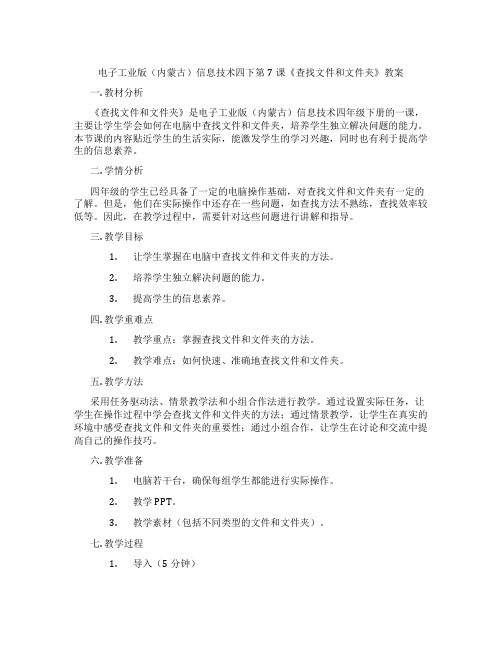
电子工业版(内蒙古)信息技术四下第7课《查找文件和文件夹》教案一. 教材分析《查找文件和文件夹》是电子工业版(内蒙古)信息技术四年级下册的一课,主要让学生学会如何在电脑中查找文件和文件夹,培养学生独立解决问题的能力。
本节课的内容贴近学生的生活实际,能激发学生的学习兴趣,同时也有利于提高学生的信息素养。
二. 学情分析四年级的学生已经具备了一定的电脑操作基础,对查找文件和文件夹有一定的了解。
但是,他们在实际操作中还存在一些问题,如查找方法不熟练,查找效率较低等。
因此,在教学过程中,需要针对这些问题进行讲解和指导。
三. 教学目标1.让学生掌握在电脑中查找文件和文件夹的方法。
2.培养学生独立解决问题的能力。
3.提高学生的信息素养。
四. 教学重难点1.教学重点:掌握查找文件和文件夹的方法。
2.教学难点:如何快速、准确地查找文件和文件夹。
五. 教学方法采用任务驱动法、情景教学法和小组合作法进行教学。
通过设置实际任务,让学生在操作过程中学会查找文件和文件夹的方法;通过情景教学,让学生在真实的环境中感受查找文件和文件夹的重要性;通过小组合作,让学生在讨论和交流中提高自己的操作技巧。
六. 教学准备1.电脑若干台,确保每组学生都能进行实际操作。
2.教学PPT。
3.教学素材(包括不同类型的文件和文件夹)。
七. 教学过程1.导入(5分钟)利用PPT展示一些实际生活中的场景,如查找作业、查找音乐文件等,引导学生思考查找文件和文件夹在日常生活中的重要性。
2.呈现(5分钟)讲解查找文件和文件夹的基本方法,包括通过地址栏、搜索框和文件资源管理器等进行查找。
3.操练(15分钟)分组进行实际操作,让学生尝试查找指定的文件和文件夹。
教师巡回指导,解答学生遇到的问题。
4.巩固(5分钟)让学生独立完成查找任务,教师检查并给予评价,及时纠正学生在查找过程中出现的问题。
5.拓展(5分钟)讲解如何利用关键词进行高效查找,以及如何使用高级搜索功能。
电子工业版(内蒙古)信息技术四下第5课《创建文件和文件夹》教学设计
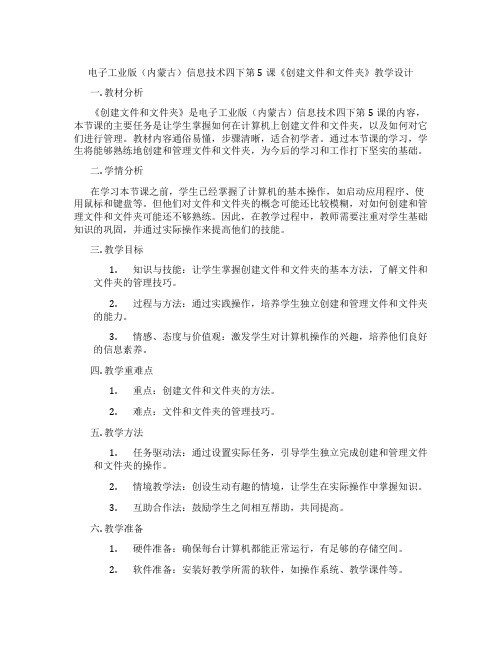
电子工业版(内蒙古)信息技术四下第5课《创建文件和文件夹》教学设计一. 教材分析《创建文件和文件夹》是电子工业版(内蒙古)信息技术四下第5课的内容,本节课的主要任务是让学生掌握如何在计算机上创建文件和文件夹,以及如何对它们进行管理。
教材内容通俗易懂,步骤清晰,适合初学者。
通过本节课的学习,学生将能够熟练地创建和管理文件和文件夹,为今后的学习和工作打下坚实的基础。
二. 学情分析在学习本节课之前,学生已经掌握了计算机的基本操作,如启动应用程序、使用鼠标和键盘等。
但他们对文件和文件夹的概念可能还比较模糊,对如何创建和管理文件和文件夹可能还不够熟练。
因此,在教学过程中,教师需要注重对学生基础知识的巩固,并通过实际操作来提高他们的技能。
三. 教学目标1.知识与技能:让学生掌握创建文件和文件夹的基本方法,了解文件和文件夹的管理技巧。
2.过程与方法:通过实践操作,培养学生独立创建和管理文件和文件夹的能力。
3.情感、态度与价值观:激发学生对计算机操作的兴趣,培养他们良好的信息素养。
四. 教学重难点1.重点:创建文件和文件夹的方法。
2.难点:文件和文件夹的管理技巧。
五. 教学方法1.任务驱动法:通过设置实际任务,引导学生独立完成创建和管理文件和文件夹的操作。
2.情境教学法:创设生动有趣的情境,让学生在实际操作中掌握知识。
3.互助合作法:鼓励学生之间相互帮助,共同提高。
六. 教学准备1.硬件准备:确保每台计算机都能正常运行,有足够的存储空间。
2.软件准备:安装好教学所需的软件,如操作系统、教学课件等。
3.教具准备:准备一些实例文件和文件夹,用于教学演示。
七. 教学过程1.导入(5分钟)教师通过一个实际例子,如“整理学习资料”,引出本节课的主题——创建文件和文件夹。
激发学生的学习兴趣,让他们明白学习本节课的重要性。
2.呈现(10分钟)教师通过演示文稿,介绍文件和文件夹的概念,讲解创建文件和文件夹的基本方法。
同时,教师在计算机上进行实际操作,让学生清晰地了解每个步骤。
小学信息技术整理文件夹教案
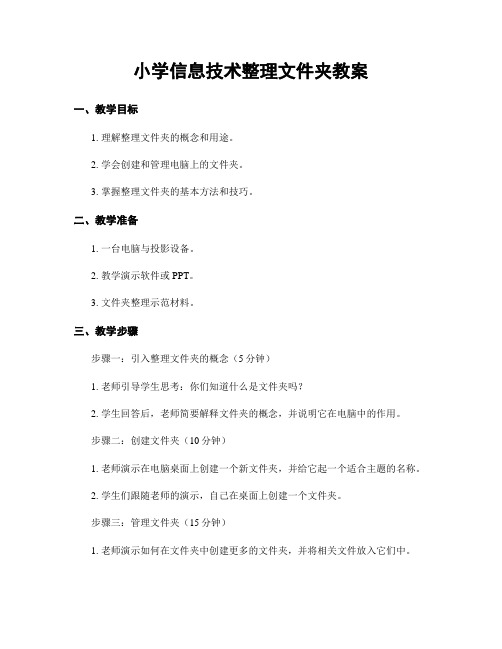
小学信息技术整理文件夹教案一、教学目标1. 理解整理文件夹的概念和用途。
2. 学会创建和管理电脑上的文件夹。
3. 掌握整理文件夹的基本方法和技巧。
二、教学准备1. 一台电脑与投影设备。
2. 教学演示软件或PPT。
3. 文件夹整理示范材料。
三、教学步骤步骤一:引入整理文件夹的概念(5分钟)1. 老师引导学生思考:你们知道什么是文件夹吗?2. 学生回答后,老师简要解释文件夹的概念,并说明它在电脑中的作用。
步骤二:创建文件夹(10分钟)1. 老师演示在电脑桌面上创建一个新文件夹,并给它起一个适合主题的名称。
2. 学生们跟随老师的演示,自己在桌面上创建一个文件夹。
步骤三:管理文件夹(15分钟)1. 老师演示如何在文件夹中创建更多的文件夹,并将相关文件放入它们中。
2. 学生们跟随老师的演示,自己创建一些子文件夹,并将一些文件放入相应的文件夹中。
步骤四:整理文件夹的方法和技巧(25分钟)1. 老师讲解整理文件夹的基本原则:分类、排序和命名。
2. 老师演示如何将文件按照主题分类,并在名称前加上适当的描述性词汇。
3. 老师引导学生们参与整理文件夹的练习,并根据老师提供的实际文件进行分类、排序和命名。
4. 学生们根据自己的实际文件进行整理,并相互分享自己的整理方法和技巧。
步骤五:巩固练习(20分钟)1. 老师布置练习任务:请学生们根据自己电脑上的文件整理出一个文件夹,并展示给同桌或全班同学。
2. 学生们在规定时间内完成整理,并依次展示。
步骤六:总结与评价(5分钟)1. 老师与学生一起总结本课学到的内容,并强调整理文件夹的重要性。
2. 老师评价学生们完成的整理文件夹任务,并为优秀的学生给予表扬与奖励。
四、教学扩展1. 学生们将所学到的整理文件夹的技巧应用到其他领域,如整理书籍、玩具等。
2. 学生们可了解更多的电脑操作技巧,并进行实践练习。
五、教学反思通过本节课的教学,学生们了解了文件夹的概念、用途和管理方法。
通过实践练习,他们掌握了整理文件夹的基本技巧。
小学四年级下册信息技术教案全册1.文件与文件夹的管理
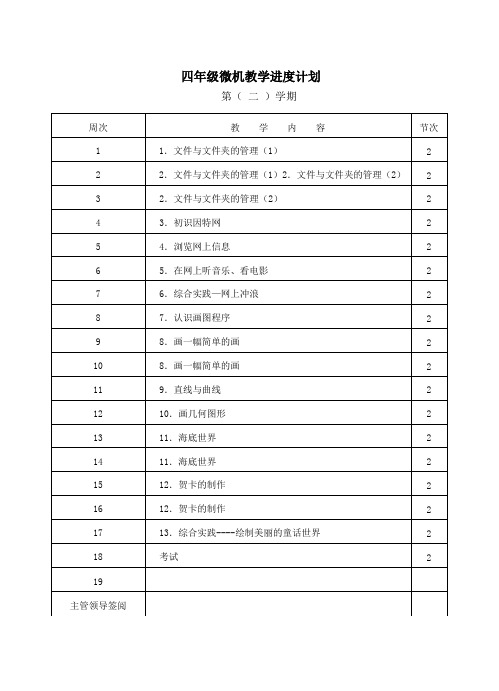
四年级微机教学进度计划第(二)学期学科教学计划总课时第1课时第1课文件与文件夹的管理(1)第一课时教学目标:⒈认识文件和文件夹。
⒉学会选择单个文件或文件夹。
教学要点:学会选择单个文件或文件夹。
教学过程:一、导入新课。
计算机里面有音乐、电影,这些资料都是以文件的形式存放的。
人们为了方便,常常将文件存放在文件夹中,文件和文件夹就像我们家里的书和书架。
二、学习新课。
⒈教师讲解:文件和文件夹。
认识Windows XP系统创建的文件夹图标。
认识使用者创建的文件夹图标。
⒉教师演示:单个文件或文件夹的选择将鼠标指向一个文件或文件夹后,单击鼠标左键,该文件或文件夹变成蓝色,表示被选中。
三、学生操作。
学生在教师的指导下认识文件或文件夹,并练习选中单个文件或文件夹。
四、课堂小结。
教学反思:总课时第2课时第二课时教学目标:⒈学会选择多个文件或文件夹。
⒉学会重命名文件或文件夹。
教学要点:⒈多个文件或文件夹的选择。
⒉重命名文件或文件夹。
教学过程:一、复习。
⒈教师指名说说某种文件或文件夹的意义。
⒉怎样选择单个的文件或文件夹?二、新课。
⒈多个文件或文件夹的选择。
⑴选择多个连续的文件或文件夹。
①用鼠标左键单击第一个图标。
②按住Shift键不放。
③鼠标单击多个连续文件或文件夹,如果它们都变成蓝色,表示已被选中。
⑵选择多个不连续的文件或文件夹。
①用鼠标左键单击第一个图标。
②按住Ctrl键不放。
③用鼠标左键依次单击其他文件或文件夹,如果所选的多个不连续文件或文件夹都变成蓝色,表示已被选中。
⒉重命名文件或文件夹。
⑴选中要重命名的文件。
⑵在“任务选项”中选择“重命名这个文件”。
⑶选择输入法,输入新文件名(如:处理器),按回车键结束。
说明:文件夹名称的重命名方法和文件完全相同。
三、学生练习:完成P7的“练一练”。
四、小结。
教学反思:总课时第3课时第三课时教学目标:学会创建自己的文件夹。
教学要点:创建自己的文件夹。
教学过程:一、导入新课。
我们一起动手在D盘创建一个自己的文件夹吧!二、学习新课。
小学信息技术操作文件和文件夹教案
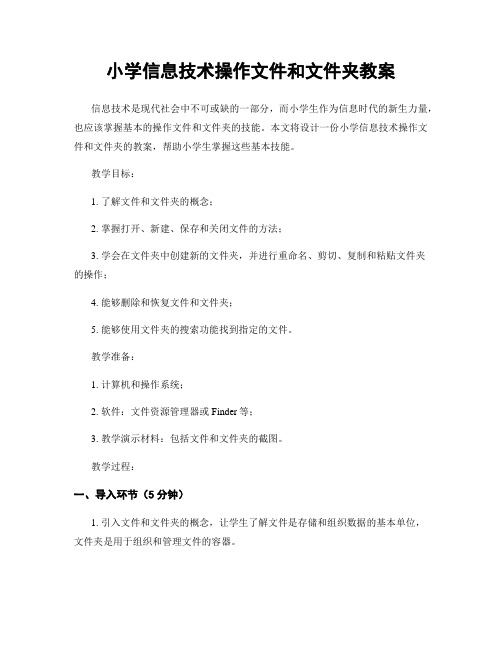
小学信息技术操作文件和文件夹教案信息技术是现代社会中不可或缺的一部分,而小学生作为信息时代的新生力量,也应该掌握基本的操作文件和文件夹的技能。
本文将设计一份小学信息技术操作文件和文件夹的教案,帮助小学生掌握这些基本技能。
教学目标:1. 了解文件和文件夹的概念;2. 掌握打开、新建、保存和关闭文件的方法;3. 学会在文件夹中创建新的文件夹,并进行重命名、剪切、复制和粘贴文件夹的操作;4. 能够删除和恢复文件和文件夹;5. 能够使用文件夹的搜索功能找到指定的文件。
教学准备:1. 计算机和操作系统;2. 软件:文件资源管理器或Finder等;3. 教学演示材料:包括文件和文件夹的截图。
教学过程:一、导入环节(5分钟)1. 引入文件和文件夹的概念,让学生了解文件是存储和组织数据的基本单位,文件夹是用于组织和管理文件的容器。
2. 提问学生日常生活中可能遇到的文件和文件夹的例子,如文档、图片、音乐等。
二、操作文件的基本操作(15分钟)1. 显示文件资源管理器或Finder的界面,演示打开和关闭文件的操作。
引导学生观察界面,并注意标题栏、菜单栏和工具栏的功能。
2. 演示新建文件和文件夹的方法,并要求学生跟随操作实践。
解释文件和文件夹的命名规则,鼓励学生用有意义的名字命名文件和文件夹。
3. 演示保存文件的过程,让学生知道文件需要保存才能永久保存在计算机中,避免丢失。
4. 引导学生尝试一些实际操作练习,如打开一个文档、新建一个文件夹并保存文件等。
三、操作文件夹的基本操作(15分钟)1. 演示在文件夹中新建文件夹的方法,并要求学生跟随操作实践。
让学生了解文件夹的层级关系,可以创建多层次的文件夹结构。
2. 演示对文件夹进行重命名的方法,让学生知道可以根据实际需求修改文件夹的名称。
3. 指导学生使用剪切、复制和粘贴文件夹的操作,让学生了解可以通过这些操作在文件夹之间移动和复制文件夹。
4. 强调删除文件夹的方法,并解释删除操作会将文件夹及其内容永久移除,需要注意避免误删。
- 1、下载文档前请自行甄别文档内容的完整性,平台不提供额外的编辑、内容补充、找答案等附加服务。
- 2、"仅部分预览"的文档,不可在线预览部分如存在完整性等问题,可反馈申请退款(可完整预览的文档不适用该条件!)。
- 3、如文档侵犯您的权益,请联系客服反馈,我们会尽快为您处理(人工客服工作时间:9:00-18:30)。
文件夹
文件夹是专门装整页文件用的,主要目的是为了更好的保存文件,使它整齐规范。
普通计算机文件夹是用来协助人们管理计算机文件的,每一个文件夹对应一块磁盘空间,它提供了指向对应空间的地址,它没有扩展名,也就不像文件的格式用扩展名来标识。
但它有几种类型,如:文档、图片、相册、音乐、音乐集等。
文件夹
计算机术语
文件夹
图标:
作用:文件夹是用来组织和管理磁盘文件的一种数据结构。
一种是计算机磁盘空间里面为了分类储存电子文件而建立独立路径的目录,“文件夹”就是一个目录名称,我们可以暂且称之为“电子文件夹”;它提供了指向对应磁盘空间的路径地址,它可以有扩展名,但不具有文件扩展名的作用,也就不像文件那样用扩展名来标识格式。
但它有几种类型,如:文档、图片、相册、音乐、音乐集等等。
使用文件夹最大优点是为文件的共享和保护提供了方便。
为了分门别类的有序存放文件,操作系统把文件组织在若干目录中,也称文件夹。
文
件夹一般采用多层次结构(树状结构),在这种结构中每一个磁盘有一个根文件夹,它包含若干文件和文件夹。
文件夹不但可以包含文件,而且可包含下一级文件夹,这样类推下去形成的多级文件夹结构既帮助了用户将不同类型和功能的文件分类储存,又方便文件查找,还允许不同文件夹中文件拥有同样的文件名。
注:文件名不能超过255个字符(包括空格)。
文件夹加密
随着电脑的普及应用,电脑上的文件与资料等隐私又不想被人发现或是盗取,就可以对文件夹进行加密,网络上有许多工具能对文件夹进行加密处理。
其中手动简单加密方法有两种:方法一:将想要加密的文件——右键添加到压缩文件(ZTP格式)——生成zip压缩文件夹右键——打开方式——用compressdfolders之后对生成的这个文件添加密码OK。
试试!方法二:将想要加密的文件——右键添加到压缩文件——选高级——设置密码——OK 显示隐藏文件夹
第一种方法:最为常用的是利用文件夹选项来显示隐藏文件夹或文件;
具体操作步聚如下:
1、打开我的电脑,进入被隐藏的文件或文件夹目录,比如说D 盘;
选择“工具”菜单下面的“文件夹选项”
2、在弹出的对话框中,选择“查看”选项卡,并滑动滑条,找到“隐藏文件和文件夹”并选中下面的“显示所有文件和文件夹”;
3、点击应用,如果有必要的话,再选择左上角的“应用到所有文件夹”,这样的话,所以目录中的隐藏文件或文件夹就已经显示出来了。
提示:
在这里,建议大家将隐藏受保护的操作系统文件(推荐)项取消掉,因为,有些病毒会自加属性,如果此项为默认,那么就看不到病毒文件了。
第二种方法:利用命令显示隐藏文件或文件夹,此方法需要读者朋友有一定的cmd基础命令知识。
下面具体进行介绍。
1、我们先去新建一个文件夹,并命名为“测试隐藏文件夹显示方法”示例为在E 盘,并将此文件夹属性设置为“隐藏”,点击应用。
应用以后,我们可以看到我的E盘中有隐藏对象,刷新以后,刚才建立的文件夹不在了(实际是被隐藏了);
2、点击“开始”菜单--“运行”--“cmd”并回车,打开cmd命令窗口,我们输
入以下命令e,然后回车,进入e盘根目录。
再输入命令:attrib -h 测试隐藏文件夹显示方法并回车;
3、输入dir列出子项命令。
怎么样,是不是已经可以看到此文件夹了呢?再回到桌面环境看看吧。
隐藏的文件夹显示出来了!。
